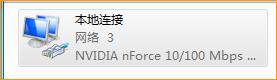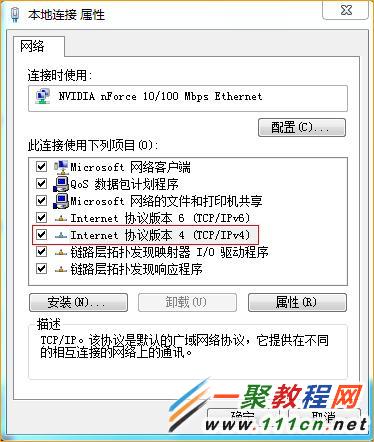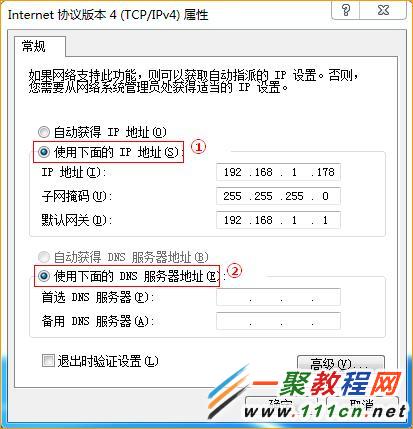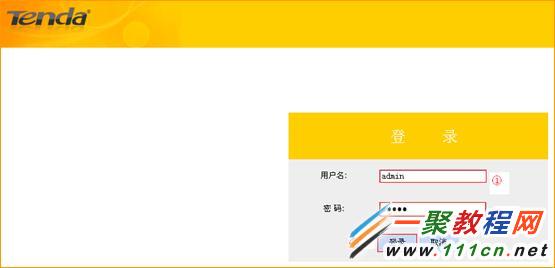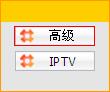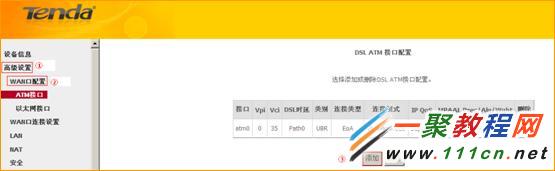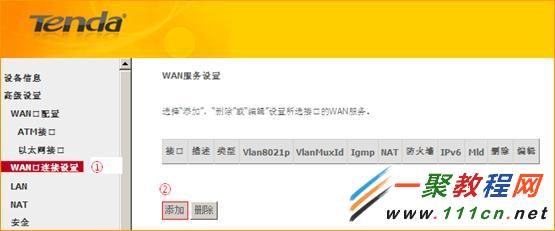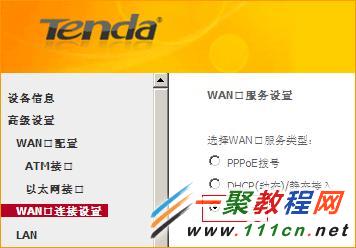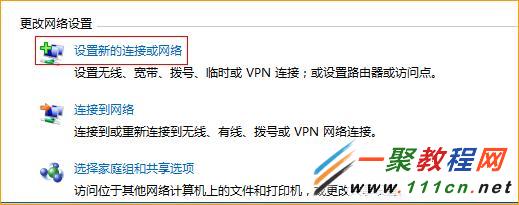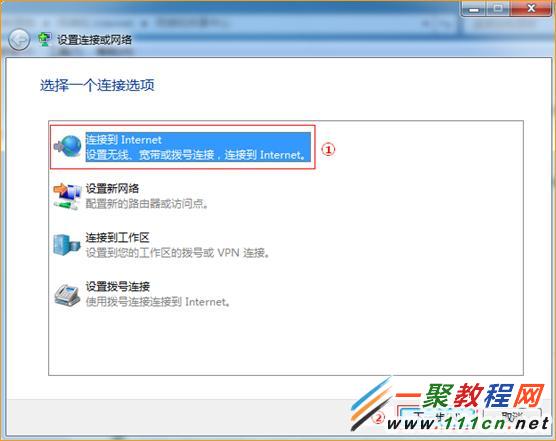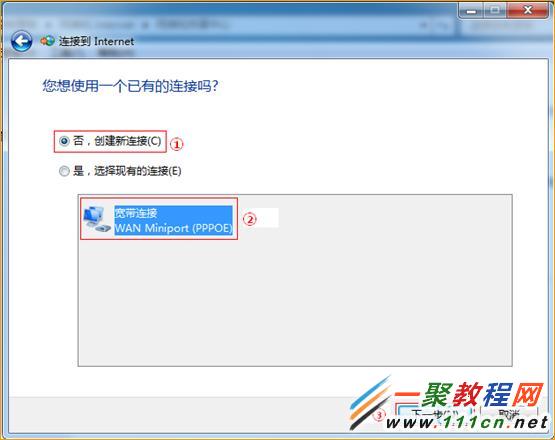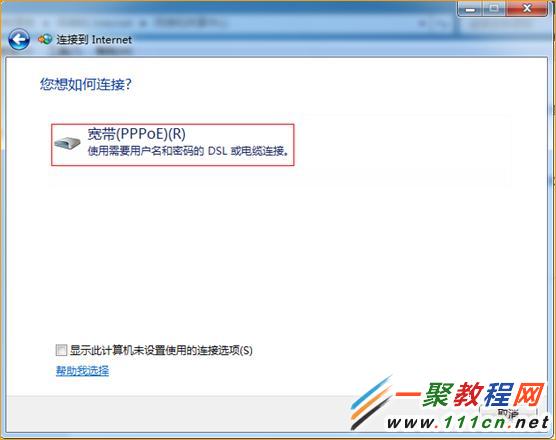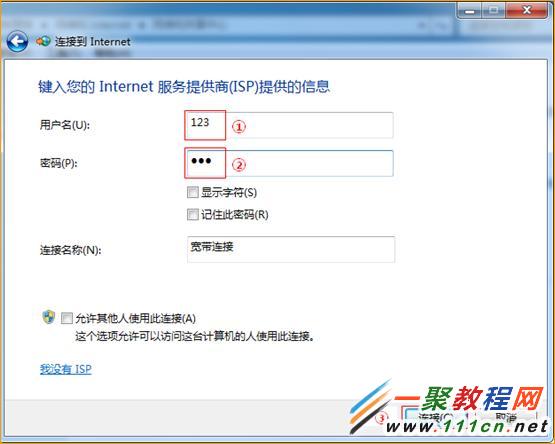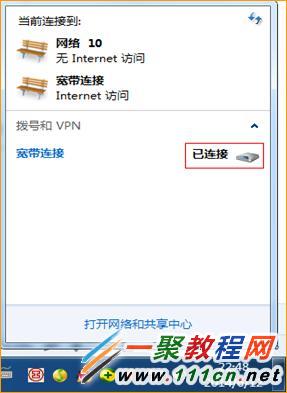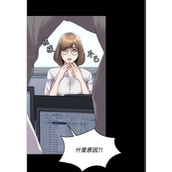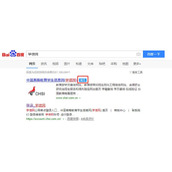腾达(Tenda)D301-桥模式如何设置?
腾达(Tenda)D301-桥模式怎么设置?具体应该怎么操作呢?本篇文章小编给大家分享一下腾达(Tenda)D301-桥模式设置方法,对此感兴趣的小伙伴们可以来看看。
本文档适用于电话线入户的用户
适用型号:D301问题分类:设置上网
第一步:连接好线路
第二步:配置电脑本地连接里的IP
第三步:配置路由器为桥模式
第四步:宽带连接拨号上网设置
如下图所示,直接将入户电话线接到分离器的在LINE口,再将一根电话线的一头接到分离器的MODEM口,
另一头接到D301的DSL口。电脑和D301的任意LAN口间用一根网线连接。把另一根电话线的一头接到座机上,
另一头接到分离器的PHONE口。
注意:
1.路由器正常工作状态是指示灯LAN灯常亮或闪烁,DSL灯常亮。
2.若果您不需要连接座机,则直接把入户的电话线接到路由器的LINE口上即可。
将电脑上的本地连接IP地址设置为“使用下面的IP地址”
1.右键点击桌面上的“网上邻居”,选择“属性”:
2. “本地连接”,选择“属性”:
3.双击“Internet协议版本4(TCP/IPv4)”:
4.“使用下面的IP地址”,然后填入IP,如:192.168.1.X(2-254)、子网掩码、默认网关及ISP提供的
首选DNS服务器和备用DNS服务器,最后点击“确定”即可:
注:如果您的ISP没有提供相应的DNS服务器地址,则建议您填写首选DNS服务器为:8.8.8.8,备用DNS服务器为空。
1.浏览器然后在浏览器的地址栏里输入 “192.168.1.1”,然后点击按Enter键
2.出的页面中输入“用户名”和“密码”,然后点击“登陆”
3.路由器的管理界面之后,再点击右上角的“高级”从而登陆路由的高级界面
4.图所示,首先点击“高级设置”,然后再点击“WAN口配置”,最后再点击“添加”按钮
5. 在弹出的页面中输入运营商那边给您提供的“VPI”和“VCI”值,保持其他默认配置,最后再下拉滚动条,
点击“应用/保存”
注意:VPI和VCI值是网络服务提供商那边提供的,若您不清楚您的VPI和VCI值是多少,
那么请先电话咨询您的网络服务提供商,再进行下一步的操作。
6. 点击页面左边的“WAN口连接设置”,然后再点击“添加”,然后在弹出来的页面中点击“下一步”
7. 把WAN口服务类型选为“桥模式”,然后下拉滚动条点击“下一步”,最后再点击“应用保存”保存设置
如果您的电脑上已经有了一个“宽带连接”那么可以单击这里2.用已有的“宽带连接”进行拨号上网。
跳过次步骤,用已有的“宽带连接”进行拨号上网。
1.创建“宽带连接且同时拨号”
1.1 右击桌面上的“网络选择“属性”。”,
1.2 在“更改网络设置”主菜单下选择“设置新的连接或网络”。
1.3 在“设置连接或网络”对话框中选择“连接到Internet”,然后点击“下一步”按钮继续以下操作。
1.4 在“连接到Internet”对话框中选择“否,创建新连接(C)”选项,再选中“宽带连接”,最后点击“下一步”
继续进行以下操作。
1.5 在“连接到Internet”对话框中选择“宽带(PPPoE)(R)”。
1.6 在“连接到Internet”对话框中填入办宽带时网络服务提供商(ISP)提供给您的“用户名”和“密码”,最后点击“连接”,
完成创建“宽带连接”和拨号操作。
注:若您的宽带“用户名”和“密码”里包含字母,则需要注意区分大小写。
2.用已有的“宽带连接”进行拨号上网。
2.1 双击电脑桌面上的“宽带连接”。
2.2在弹出的对话框中输入ISP提供的“用户名”和“密码”,然后点击“连接”。
注:若您的宽带“用户名”和“密码”里包含字母,则需要注意区分大小写。
3.若电脑屏幕右下角的小图标由 变为
变为 则表明您的电脑已经成功联网。同时您也可单击
则表明您的电脑已经成功联网。同时您也可单击 图标,
图标,
查看当前的网络连接状态,如下图。
相关文章
精彩推荐
-
 下载
下载疯狂医院达什医生中文版(Crazy Hospital)
模拟经营 疯狂医院达什医生中文版(Crazy Hospital)疯狂医院达什医生最新版是一款医院模拟经营类游戏,逼真的场景画
-
 下载
下载宝宝庄园官方版
模拟经营 宝宝庄园官方版宝宝庄园官方版是一款超级经典好玩的模拟经营类型的手游,这个游
-
 下载
下载桃源记官方正版
模拟经营 桃源记官方正版桃源记是一款休闲娱乐类的水墨手绘风格打造的模拟经营手游。玩家
-
 下载
下载长途巴士模拟器手机版
模拟经营 长途巴士模拟器手机版长途巴士模拟器汉化版是一款十分比真好玩的大巴车模拟驾驶运营类
-
 下载
下载房东模拟器最新版2024
模拟经营 房东模拟器最新版2024房东模拟器中文版是一个超级有趣的模拟经营类型的手游,这个游戏